Penpal允许您以After Effects不具备的方式编辑路径。Penpal是您新的、友好的路径编辑助手。使用Penpal,您可以轻松完成所有这些以及更多。它有40多种功能,可以做一些连Illustrator都做不到的事情。
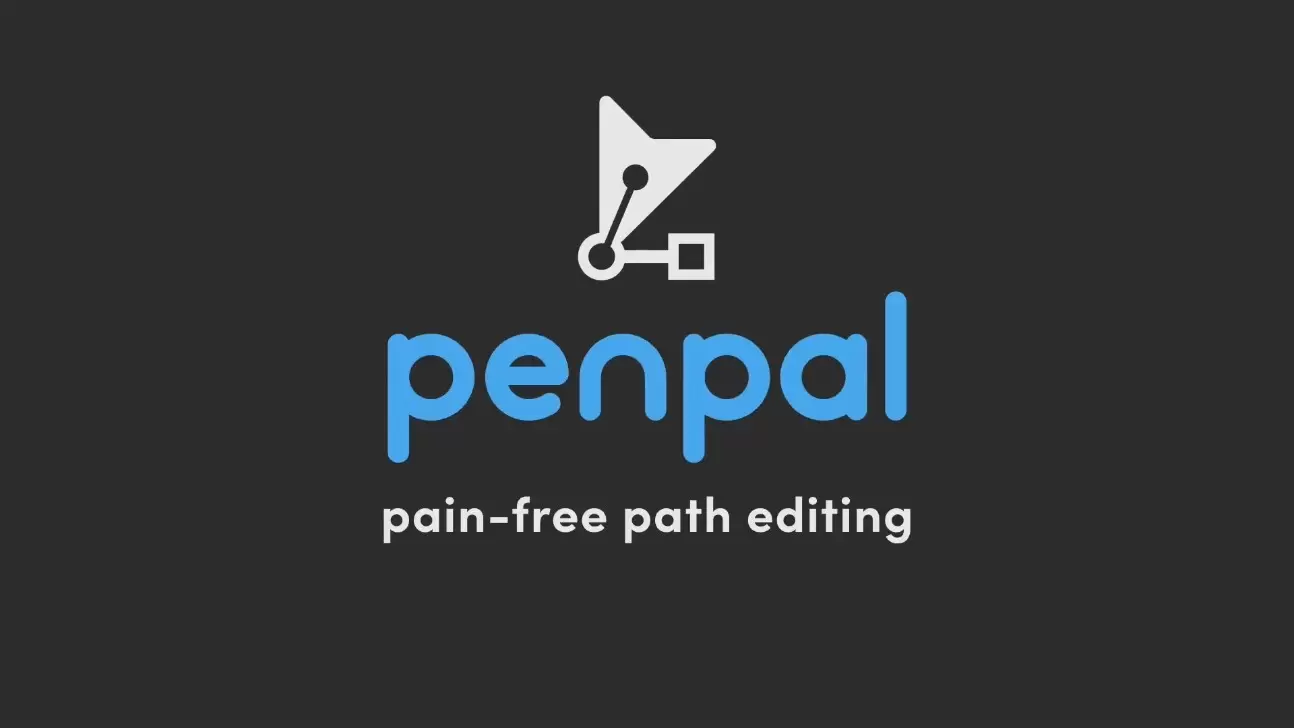
安装步骤
1拷贝penpal文件夹到以下位置: Win : C:\Program Files (x86)\Common Files\Adobe\CEP\extensions\
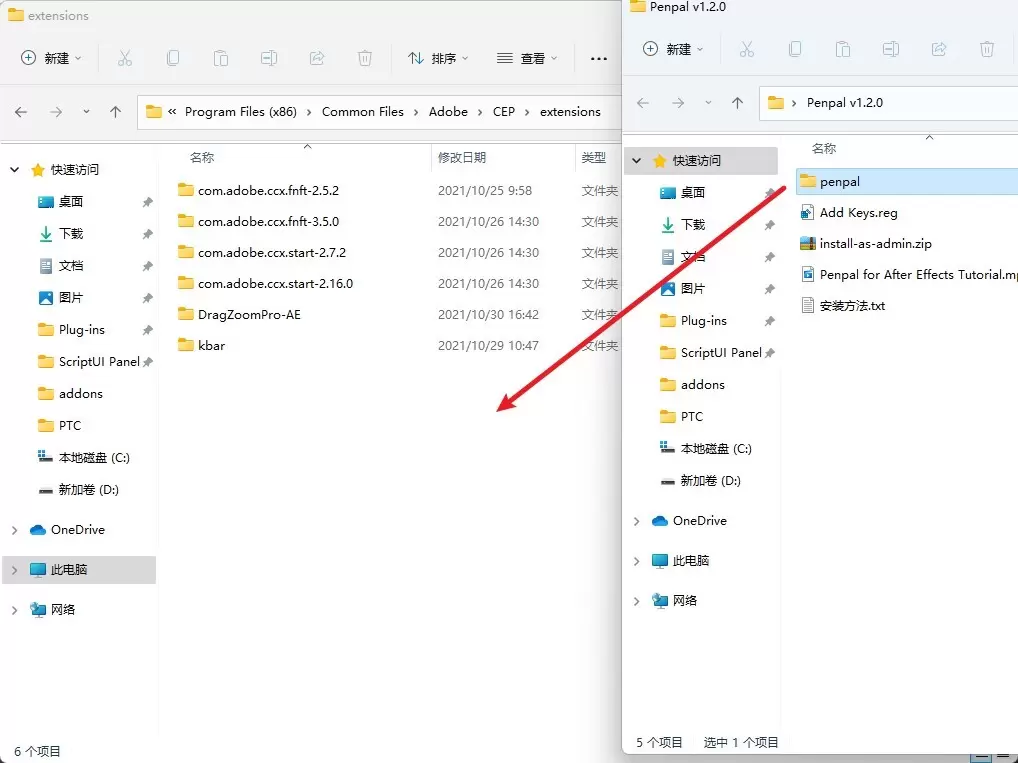
2运行一下Add Keys.reg,点击是
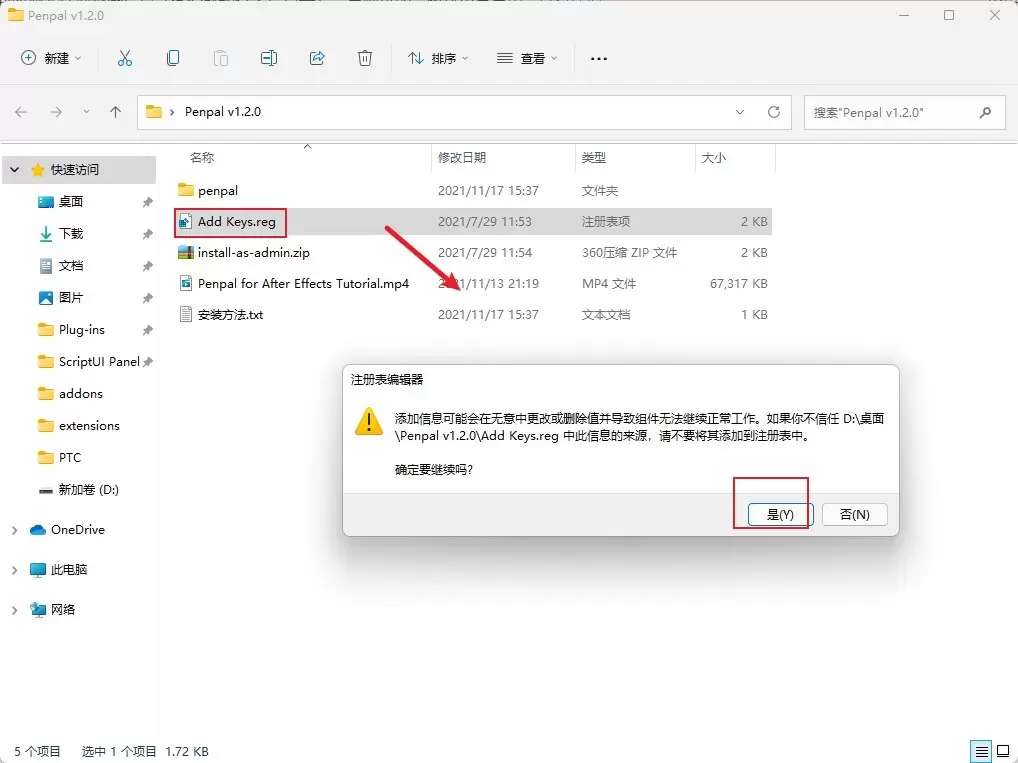
3打开AE软件设置,勾选上允许脚本读写和访问网络 编辑-首选项-常规 或更高版在:编辑-首选项-脚本和表达式
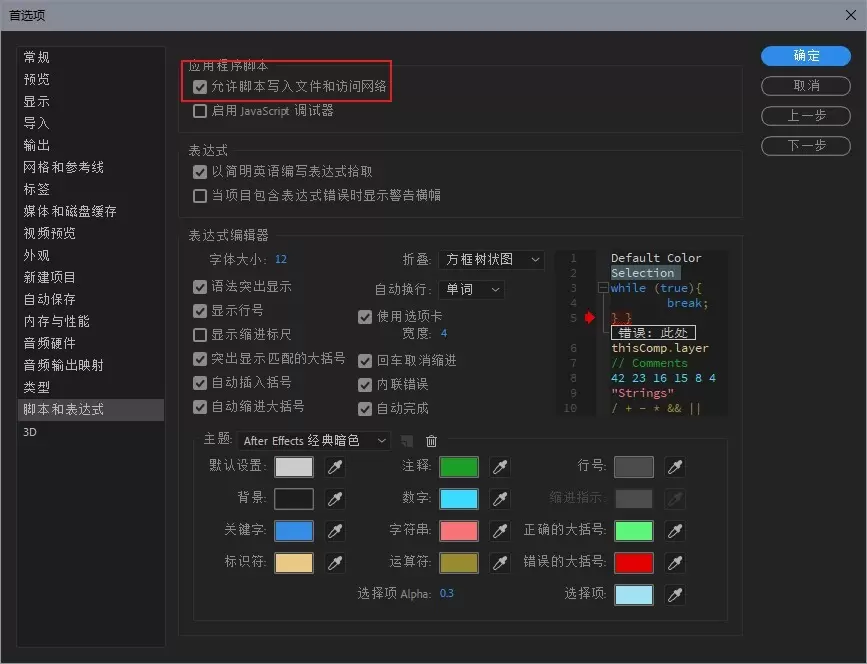
4在软件顶部菜单 窗口-扩展 下打开Penpal脚本
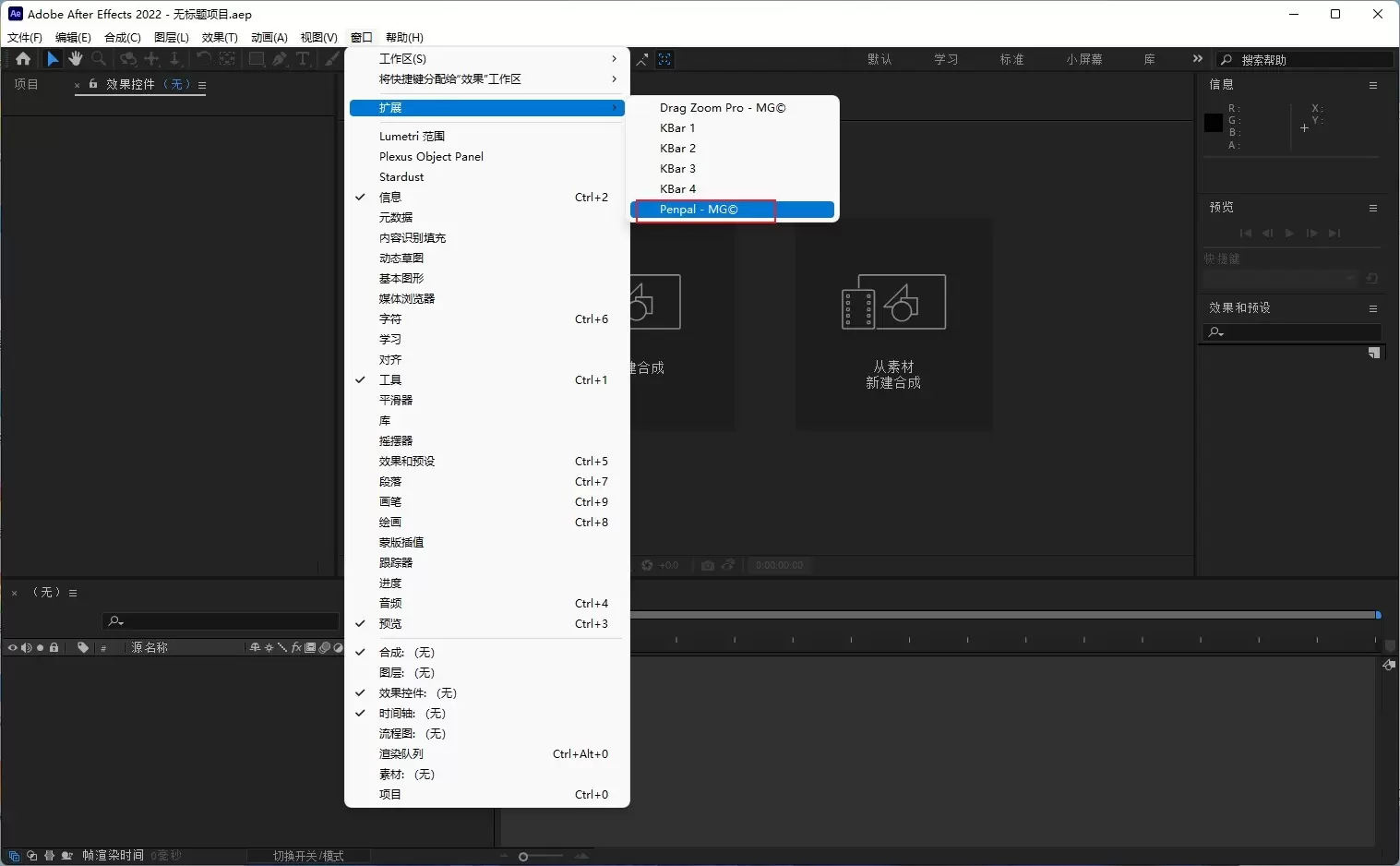
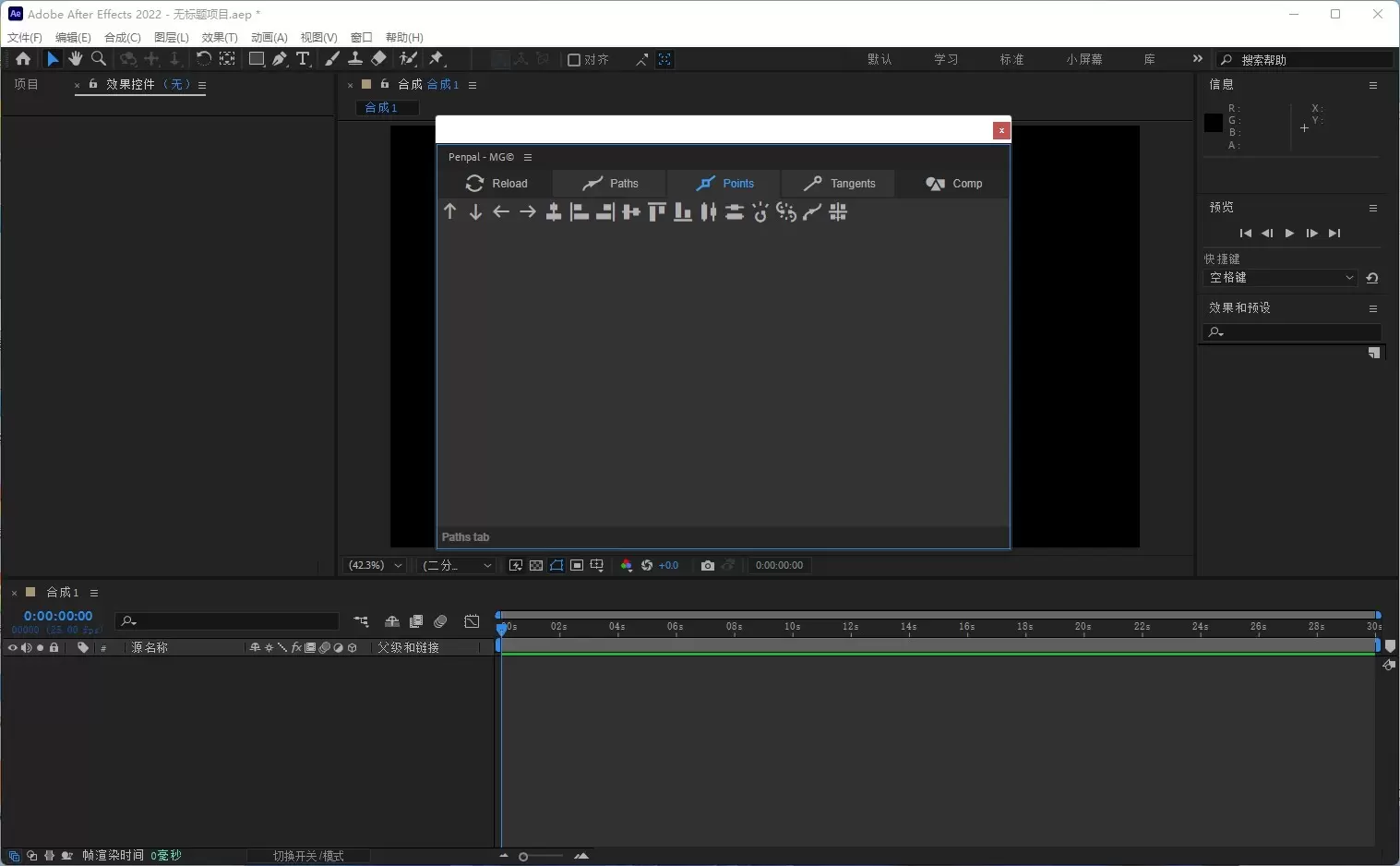
脚本如何工作:
Penpal利用 HTML 魔法在它的面板中显示路径的表示。通过单击左上角的重新加载按钮或双击下方画布空间中的任意位置,将所选图层的路径加载到Penpal。
在这里,您可以通过将选取框拖到元素上或按住 Shift 键并逐个单击它们来选择要使用的元素。您可以选择整个路径,以及构建这些路径的各个点和切线。选定的点和切线用填充图标表示,就像您在 Adobe 应用程序中习惯的那样,而未选定的点和切线则被描边且为空。
单击面板顶部的三个选项卡中的任何一个以查看与该元素关联的Penpal功能按钮 -路径、点和切线。当你这样做时,笔友也会突出显示蓝色元素,所以你总是一眼就能知道你在做什么。
支持Win/Mac系统:AE 2022, 2021, 2020, CC 2019, CC 2018
- 更新时间2022-04-26
- 文件大小63.71 MB



